
Inhoudsopgave:
- Auteur John Day [email protected].
- Public 2024-01-30 11:15.
- Laatst gewijzigd 2025-01-23 15:01.



Dit is dus mijn bankvoeding, het is een heel eenvoudige constructie met slechts 4 draden om toe te voegen / aan te sluiten. De hoofdstroom komt van een oude laptopoplader die maximaal 19v en 3,4A kan leveren. Het is vermeldenswaard dat de laptopoplader een 2-draads versie is van een Acer-laptop. Veel laptops gebruiken tegenwoordig een 3-draadssysteem dat niet zou werken in deze instructable zonder verdere elektronica-veranderingen (misschien kan iemand ons laten zien hoe we de 3-draads opladers ook kunnen laten werken?). Het is ook vermeldenswaard dat als je geen oude laptoplader had, in plaats daarvan een gelijkstroomvoeding zoals deze zou kunnen worden gebruikt, maar je hebt ook een bijpassende paneelmontage-aansluiting nodig.
De spannings- en stroomregeling wordt gedaan door een RIDEN® DPS5005 50V 5A Buck instelbare DC constante spanning voedingsmodule die online beschikbaar is. Er zijn verschillende versies hiervan die meer of minder spanning / stroom enz. Aankunnen, maar ik ging voor de 50v 5A max-variant omdat deze meer was dan de laptopoplader kon bieden. Grotere versies hebben een aparte printplaat en in sommige gevallen een koelventilator, zodat ze niet in de 3D-geprinte behuizing passen die ik hier heb opgenomen.
De behuizing is 3D-geprint omdat ik er toegang toe heb en ik heb de.stl-bestanden in de instructable opgenomen. Als u niet over een 3D-printer beschikt, kan in plaats daarvan ook een geschikte kunststof behuizing worden gebruikt. De totale kosten hiervan waren minder dan £ 30, inclusief het 3D-printerfilament. Ik heb alle.stl-bestanden voor de behuizing bijgevoegd met 2 verschillende dozen, een voor de socket die ik gebruik en een voor een op een paneel gemonteerde socket.
Oké, je kunt tegenwoordig een complete bankvoeding kopen voor ongeveer £ 50. Echter, uit ervaring laten ze over het algemeen alleen stroomregeling toe in stappen van 0,1 A en in sommige gevallen is 0,2 A of 0,3 A het laagste dat ze zullen gaan. Met de DPS5005 regelt u indien nodig van 1mA in stappen van 1mA. Dit niveau van controle plaatst dit apparaat in lijn met veel duurdere bankvoedingen.
Benodigdheden
1) 3D-geprinte behuizing (kan in plaats daarvan een gekochte behuizing gebruiken) - £ 2 (alleen filament)
2) RIDEN® DPS5005 50V 5A instelbare spanningsvoeding - £ 23 - Banggood
3) 2 x bananenclips - £ 1,15 - banggood
4) Wat draad - Had al wat rondslingeren
5) Stopcontact om de oplader in te pluggen - Ik heb die van de laptop opnieuw gebruikt omdat de laptop niet meer werkte (er kon een chassismontage-aansluiting worden gekocht die past bij de opladerstekker).
6) Enkele kleine schroeven - ook deze lagen thuis al rond
Stap 1: Monteer de banaanstekkers op de behuizing


Splits de banaanstekkers open en steek ze door de behuizing. Draai ze gewoon weer vast en zorg ervoor dat de oogjes (nu afgebeeld met de draden eraan gesoldeerd) ook achter de moeren worden gemonteerd. Een truc hier is om het voorste deel van de bananenclip te openen en er is een klein gaatje (dat kan worden gebruikt voor het aansluiten van gebruikte draden). Steek een kleine schroevendraaier door het gat en dit zorgt ervoor dat de banaanstekker niet meer draait als hij wordt vastgedraaid.
Stap 2: Voeg de oplader toe
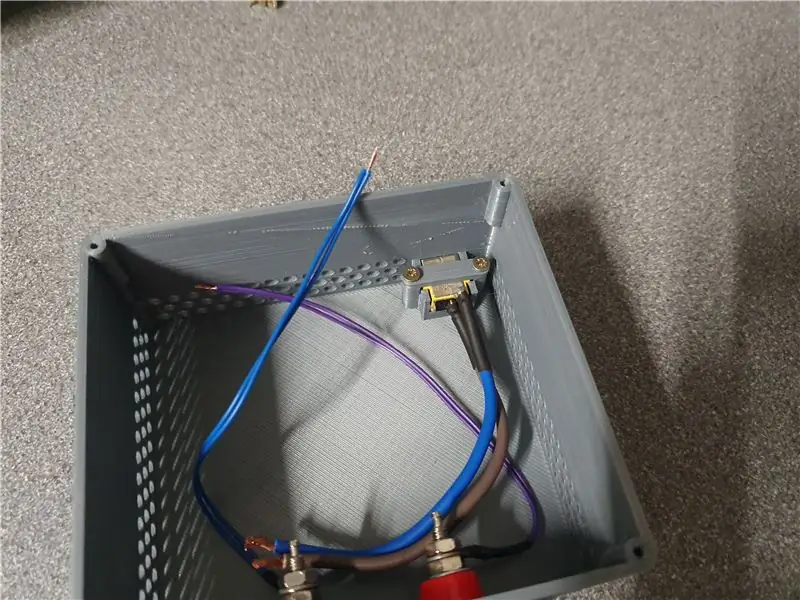

Monteer de laadbus aan de achterkant van de behuizing. plaats de kleine riem over de bovenkant en schroef op zijn plaats. Als u een op het chassis gemonteerde socket gebruikt, plaats dan de socket door de behuizing en draai de schroeven vast. De oplader die van de laptop was gered, had beschadigde draden, dus ik heb ze verwisseld voordat ik de aansluiting plaatste. Zorg ervoor dat u een draad gebruikt die hoger is dan de stroomsterkte van uw oplader.
Stap 3: Plaats de DPS5005 in het behuizingsdeksel



Duw de DPS5005 eenvoudig door het deksel en klik op zijn plaats. Als u een standaardbehuizing gebruikt, moet u eerst het deksel uitsnijden om plaats te bieden aan de DPS5005.
Stap 4: Sluit de draden aan

Sluit de 4 draden aan op de DPS5005 en zorg ervoor dat u de juiste draden op de juiste plaats krijgt en de polariteit juist is.
Stap 5: Deksel plaatsen en testen




Schroef tot slot het deksel op zijn plaats en zorg ervoor dat er geen draden klem komen te zitten. Sluit de laptopoplader aan en zet hem aan. Vervolgens heb ik de spanning en stroom voor een LED ingesteld en aangesloten om te controleren of alles werkte.
Aanbevolen:
Een oude/beschadigde pc of laptop in een mediabox veranderen: 9 stappen

Een oude/beschadigde pc of laptop in een mediabox veranderen: in een wereld waar de technologie het snelst vordert dan wij, wordt onze geliefde elektronica maar al te snel verouderd. Misschien hebben je altijd liefhebbende katten je laptop van de tafel geslagen en is het scherm kapot gegaan. Of misschien wil je wel een mediabox voor een smart tv
Ik heb een oude cd-drive in een wifi-robot gemaakt met behulp van Nodemcu, L298N Motor Drive en nog veel meer: 5 stappen

Ik heb een oude cd-drive in een wifi-robot gemaakt met behulp van Nodemcu, L298N-motoraandrijving en nog veel meer .: VX Robotics & Elektronica Aanwezig
Hergebruik het touchpad van een oude laptop om een computer te bedienen! 11 stappen (met afbeeldingen) Antwoorden op al uw "Hoe?"

Hergebruik het touchpad van een oude laptop om een computer te bedienen!: PS/2-laptop-touchpads behoren tot de coolste gebruikersinterface-apparaten om te gebruiken met een microcontroller. De glijdende en tikkende vingerbewegingen kunnen het besturen van dingen op een vrij eenvoudige en leuke manier blijken te maken. Laten we in deze Instructable een combineren met
Een bankvoeding maken: 20 stappen (met afbeeldingen)

Hoe maak je een bankvoeding: Een bankvoeding is een buitengewoon handig stuk gereedschap voor elektronicahobbyisten, maar ze kunnen duur zijn als ze op de markt worden gekocht. In deze Instructable laat ik je zien hoe je een variabele laboratoriumbankvoeding maakt met een beperkte
Game-saves kopiëren naar een MU van Microsoft of een derde partij op een eenvoudige manier: 9 stappen

Game Saves kopiëren naar een Microsoft of 3rd Party MU op de GEMAKKELIJKE MANIER .: Originele tutorial HIER Er zijn tal van Softmod-tutorials die er zijn en ze zijn allemaal goed, maar het is lastig om de opslagbestanden op de Xbox HDD te krijgen, ik heb een leven gemaakt cd die het eenvoudig maakt om dat te doen. Dit is geen complete softmod-tutorial, dit
